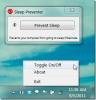Kā atrast kādu lietotni vai procesu, kurā Windows tiek izmantots USB
USB diska vai ārējā cietā diska droša noņemšana prasa tikai sekundes. Operētājsistēmā Windows varat izdzēst USB disku no sistēmas teknes vai no File Explorer. Programmā File Explorer atlasiet USB diskdzini un dodieties uz cilni Pārvaldīt. Lai droši noņemtu diskdzini, noklikšķiniet uz pogas Izņemt. Sistēmas teknē ar peles labo pogu noklikšķiniet uz USB ierīces ikonas un atlasiet opciju Izņemt disku, kuru vēlaties noņemt. Ja viss iet labi, Windows jums pateiks, ka dažu sekunžu laikā ir droši noņemt USB diskdzini. Protams, ir izņēmumi. Reizēm Windows paziņo, ka USB disku nav droši noņemt, jo to lieto kāda lietotne vai process. Ziņojuma uzvednē nav norādīts, kura lietotne vai process izmanto USB. Lūk, kā jūs varat redzēt, kas traucē Windows droši izstumt USB diskdzini.
Ir pieejamas lietotnes, kas var noteikt, kura lietotne vai process izmanto USB, bet operētājsistēmai Windows ir iebūvēts rīks, kas to var izdarīt. To sauc par notikumu skatītāju.
Notikumu skatītājs ir lietotne, kas reģistrē visas darbības - gan lietotāju, gan sistēmu, kad un kad tās notiek. Šī lietotne nav tāda, ko kādreiz piekļūs vidējais Windows lietotājs, bet sistēmas administratoriem tā ir ļoti noderīga. Tas ir tas, ko jūs izmantosit, lai pārbaudītu, kura lietotne vai process izmanto USB.
Atveriet notikumu skatītāju. Lai piekļūtu šai lietotnei, jums nav vajadzīgas administratīvās tiesības. Kreisajā kolonnā izvērsiet Windows žurnālus un zem tā atlasiet Sistēma. Labajā kolonnā atlasiet “Filtrēt pašreizējo žurnālu…”.

Filtrs ļauj sašaurināt, kuri sistēmas notikumi ir uzskaitīti notikumu skatītāja rūtī. USB neizmešana ir sistēmas notikums, tāpēc mēs meklējam sadaļā Windows žurnāli> Sistēma. Lai atrastu neveiksmīgu USB izmešanas notikumu, mums jāpielieto filtrs.
Logā Filtrēt pašreizējo žurnālu noklikšķiniet laukā “Visi notikumu ID”. Aizvietojiet noklusējuma numuru 225 un noklikšķiniet uz Labi.
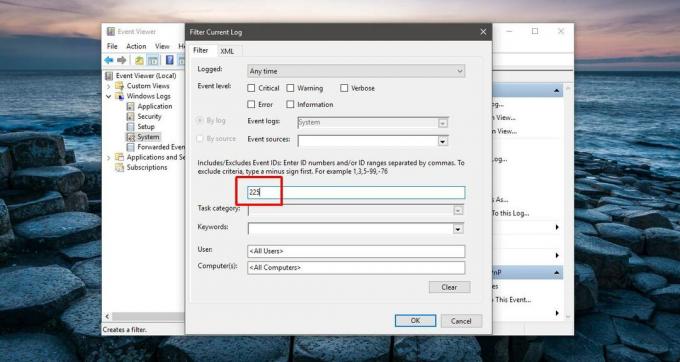
Neizdevīgam USB izstumšanas notikumam ir notikuma ID 225. Tas filtrēs visus notikumus un parādīs tikai tos, kas saistīti ar neveiksmīgu USB izņemšanu. Veiciet dubultklikšķi uz jaunākā notikuma, lai skatītu tā informāciju.
Sīkāka informācija par notikumu parāda, kura lietotne vai process tas bija, kas neļāva USB izstumt. Ieskatieties cilnē “Vispārīgi”, un pasākums aprakstīs, kas neļāva apturēt USB savienojumu. Tas neizcels tieši jums piemērotu lietotni vai procesu.
Zemāk esošajā ekrānuzņēmumā ir parādīts lietotnes “Video. UI.exe ”neļāva USB diskam apstāties. Video. UI.exe ir noklusējuma lietotne Filmas un TV operētājsistēmā Windows 10.
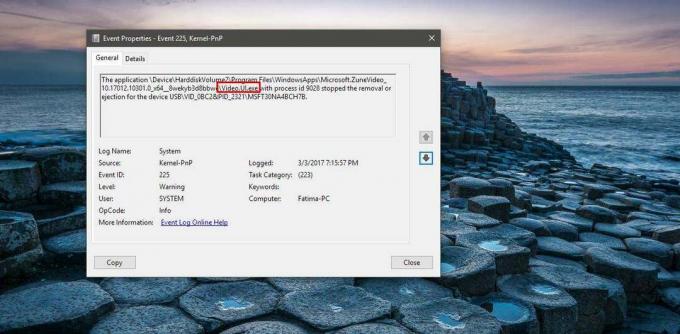
Ja kāda lietotne neļauj apstāties USB, pārliecinieties, vai esat aizvēris visus tās gadījumus. Ja tas ir process, kas neļauj USB apstāties, lietas ir nedaudz sarežģītākas. Nekad nav laba ideja piespiest pārtraukt procesu, ja vien precīzi nezināt, ko tas dara. Rīkojieties piesardzīgi. Ja neesat pārliecināts par procesa pārtraukšanu, apsveriet iespēju gulēt sistēmā vai restartēt to un pēc tam noņemt diskdzini.
Tas darbojas operētājsistēmās Windows 7, 8 / 8.1 un 10.
Meklēt
Jaunākās Publikācijas
Miega novēršanas ierīce atspējo miega režīmu, hibernāciju, aptumšotu displeju, ekrānsaudzētāju
Daudzi cilvēki dod priekšroku Windows enerģijas plānam, kas var nod...
FullSync: visaptverošs dublēšanas un sinhronizācijas risinājums vietējai un FTP krātuvei
Pirms dažiem mēnešiem viens no maniem draugiem pazaudēja stabili st...
UltraSlideshow Lite: izveidojiet stilīgas Flash slaidrādes SWF / HTML / XML formātā
Šādā ātrdarbīgā pasaulē jūs noteikti vēlēsities pēc ātra un pievilc...